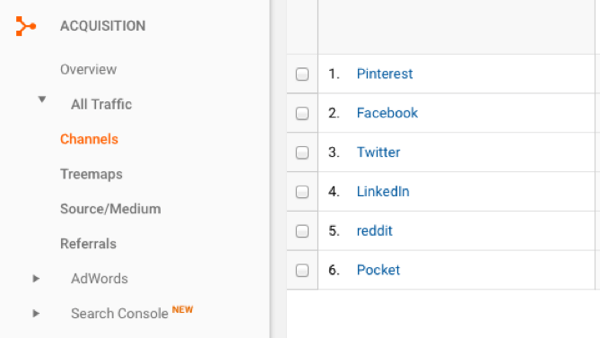Hvad er Yourphone.exe på Windows?
Microsoft Windows 10 Windows 11 Helt / / April 03, 2023

Sidst opdateret den

Forvirrende procesnavne i Task Manager er ikke ualmindeligt på en Windows-pc. Hvis du er nysgerrig efter "yourphone.exe", har vi svar til dig i denne guide.
Når du åbne Task Manager og observere ukendte opgaver på fanen Processer, er det forståeligt at føle sig bekymret. En sådan proces, der kan fange dit øje er din telefon.exe.
Den gode nyhed er, at yourphone.exe (også kaldet Telefonlink) er ikke malware. Faktisk er det en del af en indbygget funktion på Windows 10 og Windows 11.
Men hvad er historien bag yourphone.exe? Kan du slette det? Påvirker det systemets ydeevne? Vi forklarer præcist, hvad yourphone.exe (Phone Link) er, og hvad det gør på din Windows 10 eller Windows 11 pc nedenfor.
Hvad er Yourphone.exe?
Før du går i gang, er det vigtigt at bemærke, at yourphone.exe-processen er blevet omdannet til Telefonlink. Det er stadig det samme, og hvis du ikke har opdateret Windows eller dets apps, kan du muligvis stadig se yourphone.exe. Men hvis du holder dit system opdateret, vises det som Phone Link.
Når du starter Task Manager for at afslutte en opgave for at forbedre ydeevnen eller af andre årsager, har du måske bemærket det Telefonlink løb. Måske har du ikke set det før og spekulerer på, om det er synderen bag et langsomt eller ustabilt system.
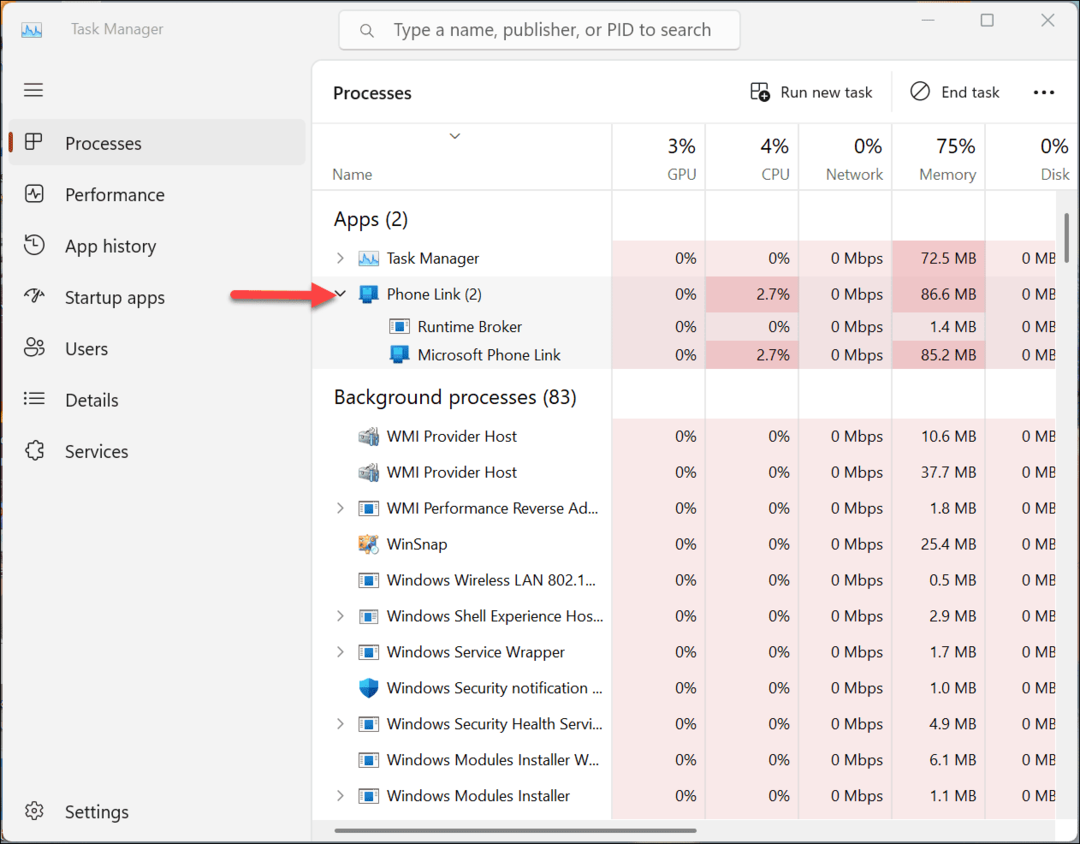
Phone Link (yourphone.exe) er en gyldig Microsoft-proces, der driver Din telefon-app. Din telefon giver dig mulighed for tilslut din Android-telefon til dit Windows-system for at overføre fotos, beskeder og andre filer. Derudover kan du bruge den til at køre apps på din Android-enhed fra Windows-skærmen.
Du kan bruge funktionen Telefonlink til tilslutte en iPhone, men mulighederne er begrænsede på grund af Apples lukkede økosystem.
Når du ser Phone Link-processen køre i Task Manager, betyder det, at Phone Link (Din telefon)-appen kører på dit system. Når du lukker appen, stopper processen med at køre i Task Manager. Du kan også afslutte Phone Link-processen i Task Manager, og appen stopper med at køre.
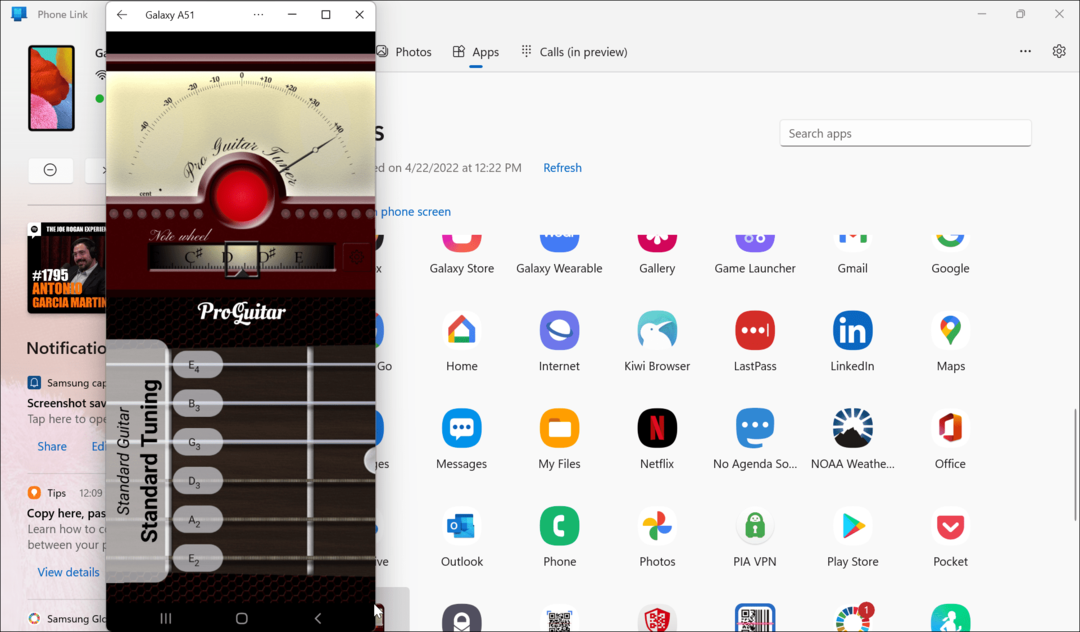
Sådan deaktiverer du telefonlink-appen (din telefon).
Når du får en ny pc med Windows 11 eller laver en ren installation, finder du Phone Link-appen fastgjort til proceslinjen. Hvis du ønsker at få det af vejen eller deaktivere det, kan du dog.
For at fjerne det fra proceslinjen skal du højreklikke på Telefonlink-ikon på proceslinjen og vælg Frigør fra proceslinjen fra menuen, der vises.
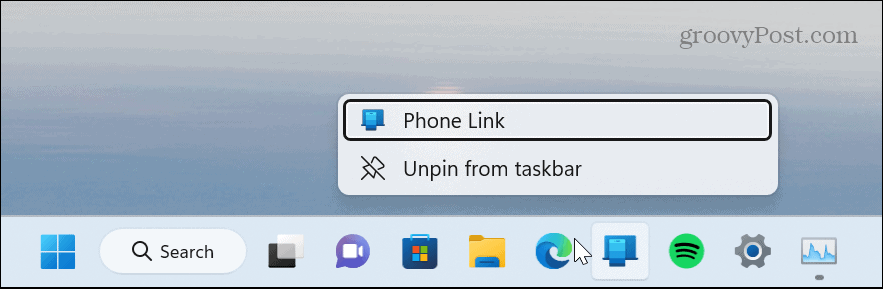
Hvis du vil fastgøre ikonet tilbage på proceslinjen senere, skal du klikke på Start knap og søg efter telefon link. Når Phone Link-appen vises, skal du klikke på Fastgør til proceslinjen mulighed til højre.
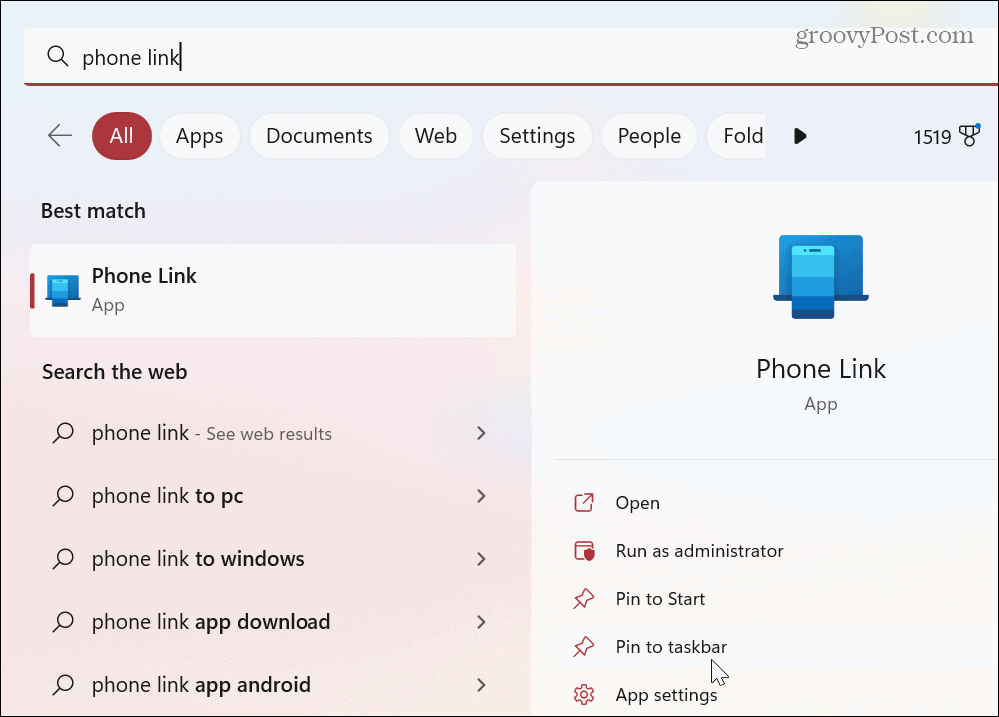
Alternativt kan du trykke på Windows nøgle, søge efter telefon link, højreklik på Telefonlink app under Bedste match sektion, og vælg Fastgør til proceslinjen fra menuen.
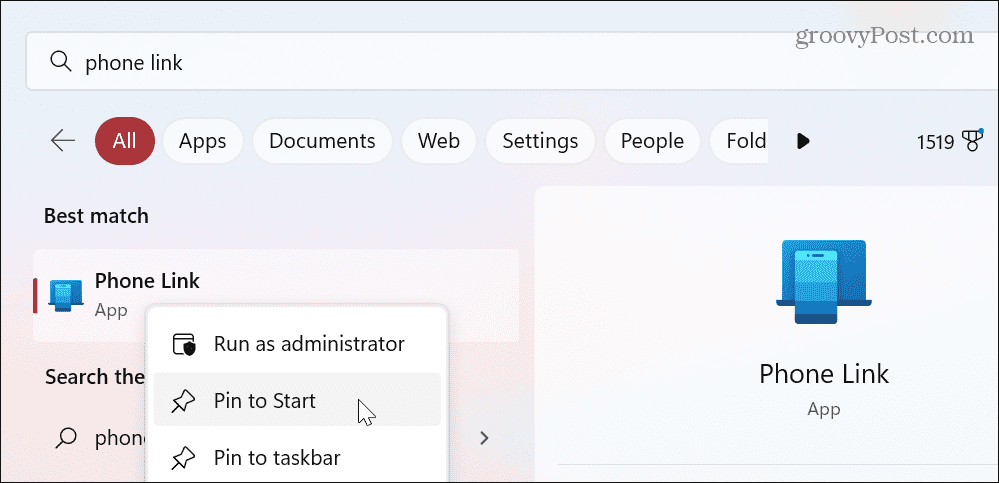
Stop Phone Link i at køre i baggrunden
For at fjerne Phone Link-ikonet og forbedre ydeevnen kan du vælge at deaktivere det fra at køre i baggrunden. Dette vil også fjerne det fra afsnittet Processer i Task Manager.
Sådan deaktiverer du Phone Link fra at køre i baggrunden på Windows 10:
- Åben Indstillinger og naviger til Fortrolighed > Baggrundsapps.
- Rul ned på listen over apps, og skift til Telefonlink app til Af
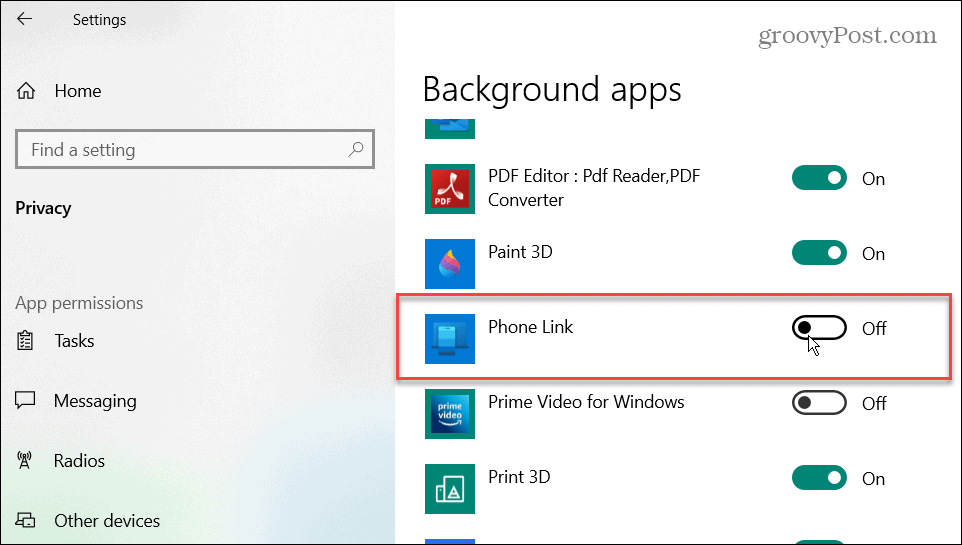
Sådan deaktiverer du Phone Link fra at køre i baggrunden på Windows 11:
- Tryk på Windows nøgle eller tryk på Start knap og start Indstillinger.
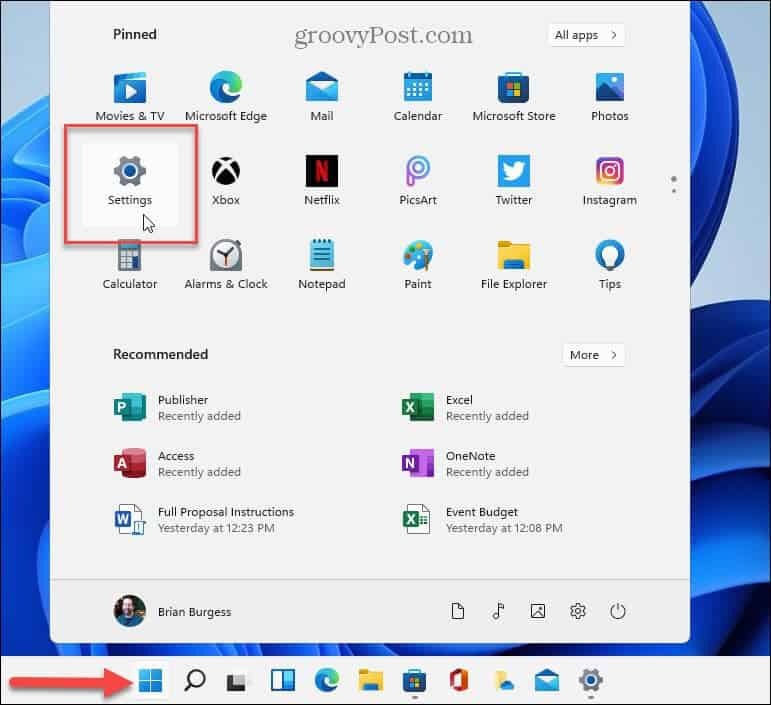
- Naviger til Apps > Installerede apps og søg efter Telefonlink.
- Klik på tre prikker knappen ved siden af Phone Link-appen, og vælg Avancerede indstillinger fra menuen.
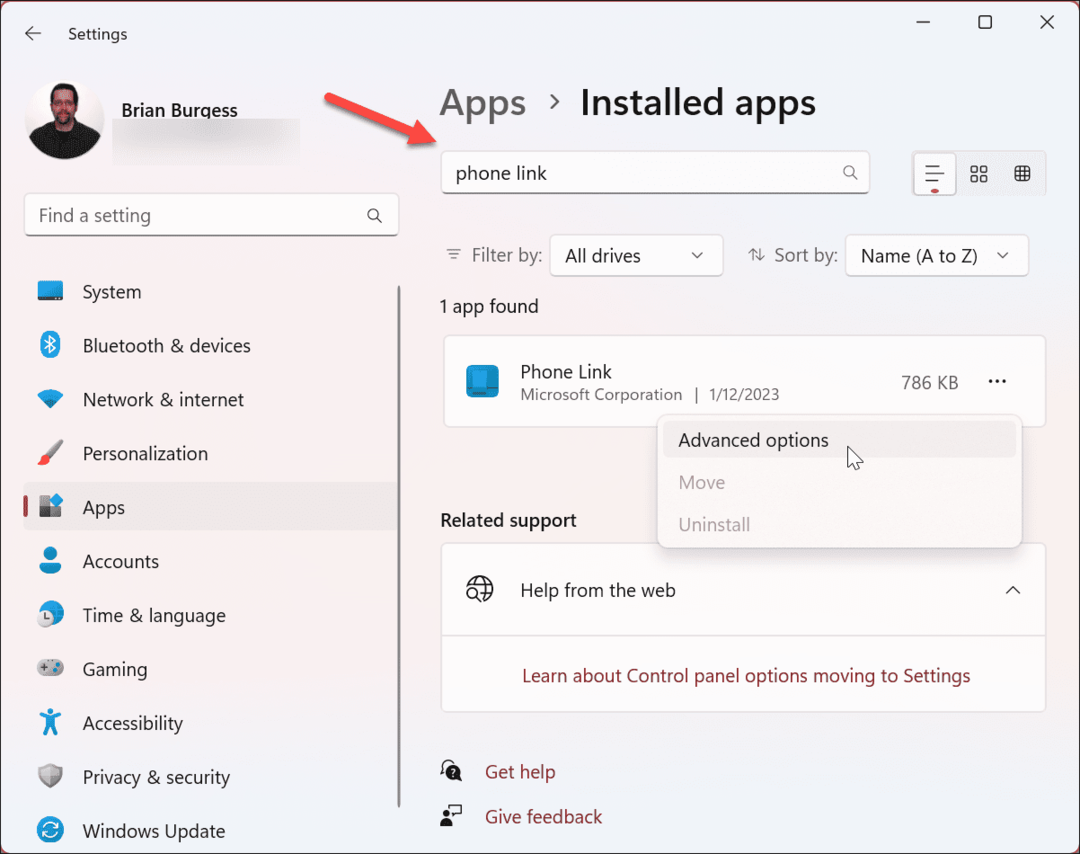
- Klik på rullemenuen under Lad denne app køre i baggrunden mulighed og vælg Aldrig.
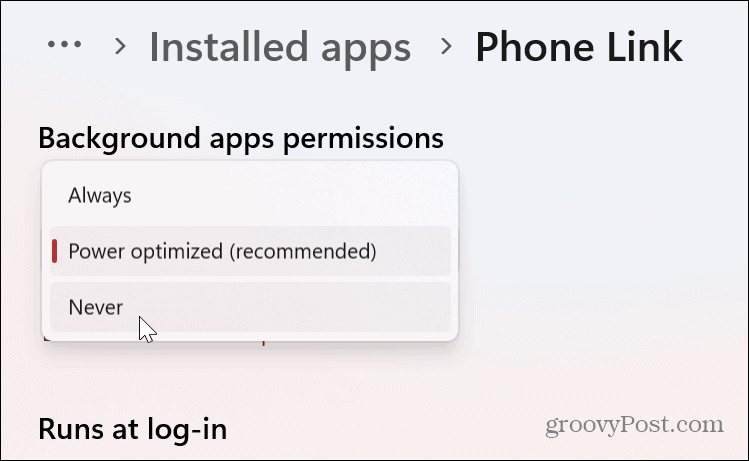
Afinstaller Phone Link fra Windows 11
Hvis det ikke er nok at deaktivere Phone Link (Din telefon)-appen, og du aldrig bruger den, kan du afinstallere den fra dit Windows-system. Processen er ligetil ved at bruge følgende trin.
Sådan afinstallerer du Phone Link fra Windows 11:
- Tryk på Windows nøgle eller tryk på Start knap og søg efter PowerShell.
- Klik på Kør som administrator mulighed fra kolonnen til højre.
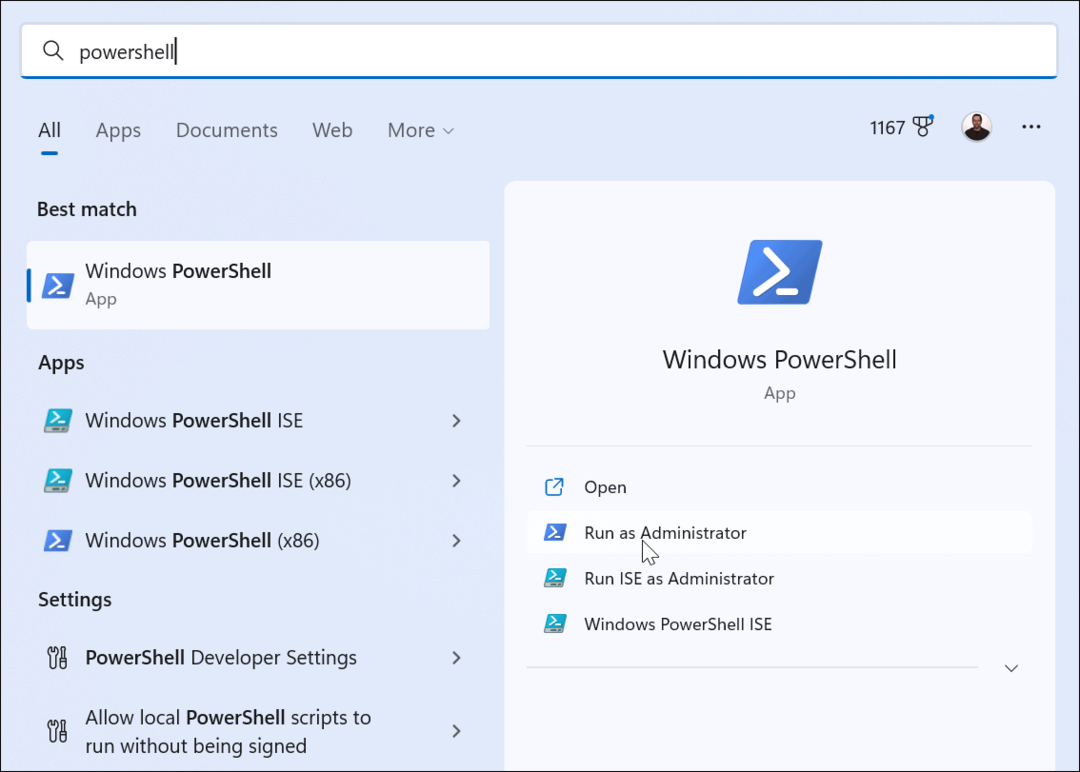
- Når PowerShell starter, skal du skrive følgende kommando og trykke på Enter:
Hent-AppxPackage Microsoft. YourPhone -Alle Brugere | Fjern-AppxPackage
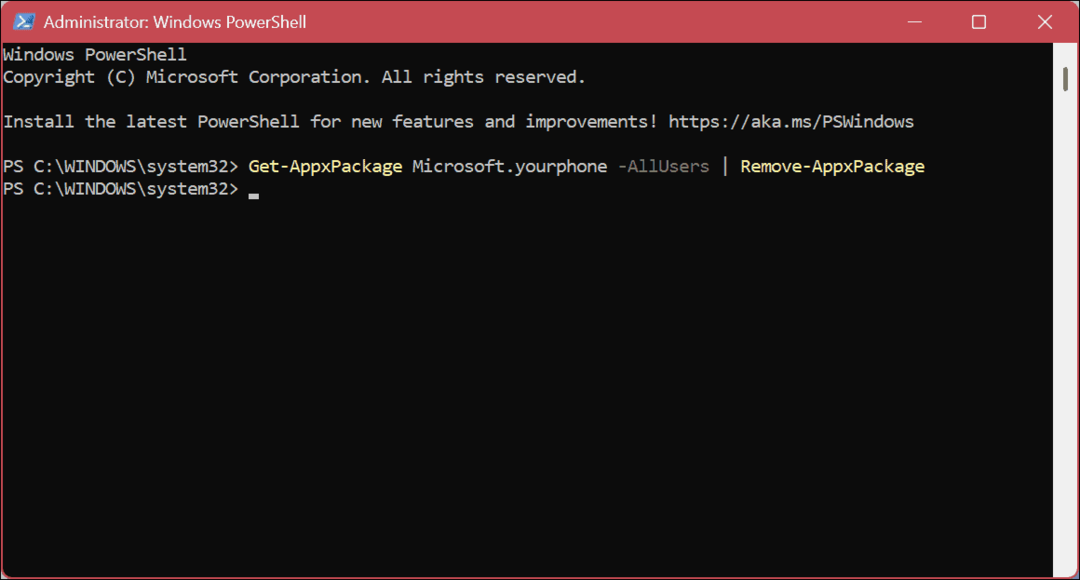
- Efter at have afinstalleret appen, vises den ikke længere på dit system, og du vil ikke se den i Task Manager længere.
- Hvis du vil geninstallere i fremtiden, kan du download Phone Link-appen fra Microsoft Store.
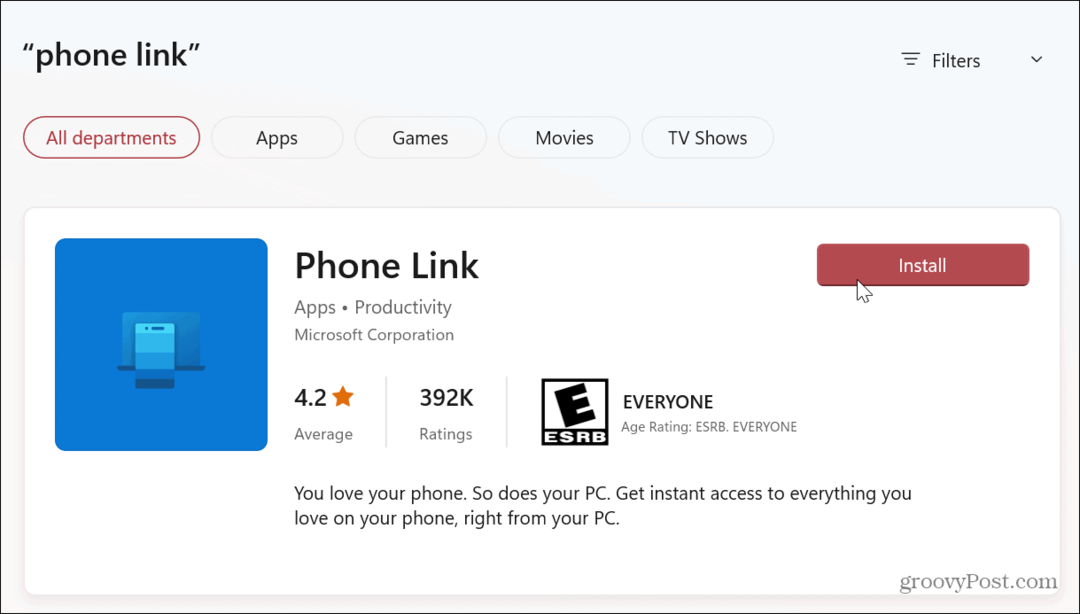
Håndtering af processer på Windows
Flere processer kører på din Windows-pc, og generelt formodes de at være det. Du kan dog støde på en proces, du er usikker på eller ønsker yderligere information om. Når det kommer til Phone Link (yourphone.exe), er det en gyldig komponent i dit system (ikke malware) og kan sikkert efterlades alene, men du kan afinstallere det, hvis du foretrækker det.
Der er andre processer, du måske ønsker mere information om. Tjek for eksempel ud hvordan man bruger DCCW.exe for at kalibrere din skærm. Eller du vil måske vide hvad atiesrxx.exe gør eller måske DbxSvc.exe-komponent.
Nogle processer kan forekomme malware på grund af mærkelige navngivninger, som f.eks MoUsoCoreWorker.exe eller WmiPrvSE.exe.
Hvis du har yderligere spørgsmål, så tjek vores guide til andre processer, der kører på Windows.
Sådan finder du din Windows 11-produktnøgle
Hvis du har brug for at overføre din Windows 11-produktnøgle eller bare har brug for den til at udføre en ren installation af operativsystemet,...
Sådan rydder du Google Chrome-cache, cookies og browserhistorik
Chrome gør et fremragende stykke arbejde med at gemme din browserhistorik, cache og cookies for at optimere din browsers ydeevne online. Sådan gør hun...